- Autor Abigail Brown [email protected].
- Public 2023-12-17 07:00.
- Naposledy zmenené 2025-01-24 12:23.
Čo by ste mali vedieť
- Vytvorenie grafu na novom pracovnom hárku: Vyberte údaje, ktoré chcete použiť v grafe, a potom stlačte kláves F11 na klávesnici.
- Pridanie grafu do aktuálneho pracovného hárka: Vyberte údaje, stlačte a podržte kláves Alt (alebo kláves Option na Mac), potom stlačte kláves F1.
- Zmena štýlu grafu: Vyberte graf, prejdite na kartu Návrh nástrojov grafu, vyberte Zmeniť typ grafu a potom vyberte typ grafu.
Tento článok vysvetľuje, ako používať klávesové skratky na vytváranie grafov v Exceli. Pokyny platia pre Excel 2019, 2016, 2013, 2010, 2007, Excel pre Mac a Excel pre Microsoft 365.
Pridajte rýchly graf do pracovného hárka alebo zošita
Klávesová skratka rýchleho grafu pridá bežne používaný graf do aktuálneho pracovného hárka alebo do samostatného pracovného hárka v aktuálnom zošite. Tu je návod, ako pridať nový graf do nového pracovného hárka v existujúcom zošite:
- Vyberte údaje, ktoré chcete použiť v grafe.
- Stlačte F11 na klávesnici.
Vytvorí sa graf a pridá sa do samostatného pracovného hárka v aktuálnom zošite. Ak sa predvolené nastavenia nezmenili, stlačením F11 sa vytvorí stĺpcový graf.
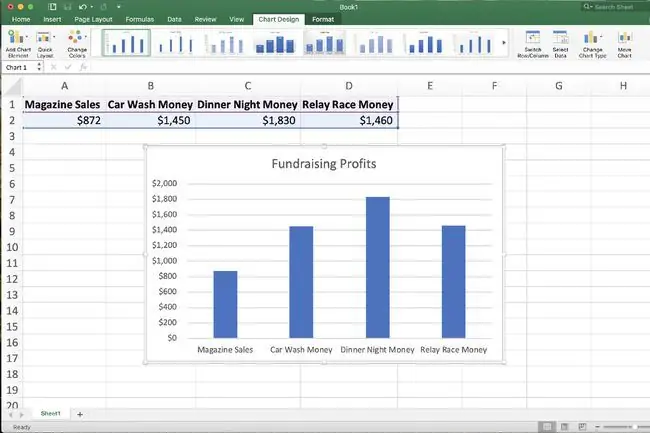
Používatelia počítačov Mac možno budú musieť podržať kláves Fn a súčasne stláčať ľubovoľné funkčné klávesy, ako napríklad F1. Okrem toho niektoré funkcie, ako napríklad F11, nemusia fungovať, pokiaľ najprv nevypnete klávesové skratky systému macOS, ako napríklad Expose.
Okrem pridania kópie grafu na samostatný pracovný hárok je možné ten istý graf pridať do aktuálneho pracovného hárka pomocou rôznych klávesových skratiek.
Tu je návod, ako pridať graf do toho istého pracovného hárka:
- Vyberte údaje, ktoré chcete použiť v grafe.
- Stlačte a podržte kláves Alt. Ak používate Mac, nahraďte kľúčom Option.
- Stlačte kláves F1.
- Vytvorí sa nový graf a pridá sa do vášho aktuálneho pracovného hárka spolu s vašimi údajmi.
Zmena typu grafu
Ak stlačením F11 alebo Alt+F1 vytvoríte graf, ktorý nie je podľa vašich predstáv, zmeňte ho pomocou vstavaných šablón.
Tu je návod, ako zmeniť typ grafu:
- Vyberte graf.
- Vyberte kartu Návrh nástrojov grafu.
- Vybrať Zmeniť typ grafu.
-
Vyberte typ grafu, ktorý chcete použiť.

Image - Vyberte štýl grafu.
- Po dokončení vyberte OK.
Vytvoriť a uložiť šablóny grafov
Ak chcete použiť preddefinovaný štýl grafu, vytvorte graf, ktorý používa požadovaný štýl grafu, farby, nastavenia mierky a typ písma. Potom uložte graf ako šablónu.
Ak chcete uložiť novú šablónu grafu, postupujte podľa týchto krokov:
- Kliknutím pravým tlačidlom myši na graf otvoríte kontextovú ponuku.
- Výberom Uložiť ako šablónu otvoríte dialógové okno Uložiť šablónu grafu.
-
Do textového poľa Názov súboru zadajte názov šablóny.

Image - Vyberte Uložiť na uloženie šablóny a zatvorenie dialógového okna.
Súbor šablóny grafu je uložený ako súbor.crtx v priečinku C:\Documents and Settings\\AppData\Roaming\Microsoft\Templates\Charts.
Odstrániť šablónu grafu
Ak nepotrebujete šablónu grafu, ktorú ste vytvorili, odstráňte ju a odstráňte ju zo zoznamu šablón v Exceli.
Ak chcete odstrániť šablónu grafu:
- Vyberte kartu Návrh nástrojov grafu.
-
Výberom Zmeniť typ grafu otvoríte dialógové okno Zmeniť typ grafu.
-
Výberom Šablóny zobrazíte zoznam svojich šablón grafov.

Image - Výberom Spravovať šablóny otvoríte správcu súborov s uloženými šablónami grafov.
- Kliknite pravým tlačidlom myši na šablónu grafu, ktorú chcete odstrániť, a vyberte Delete.






